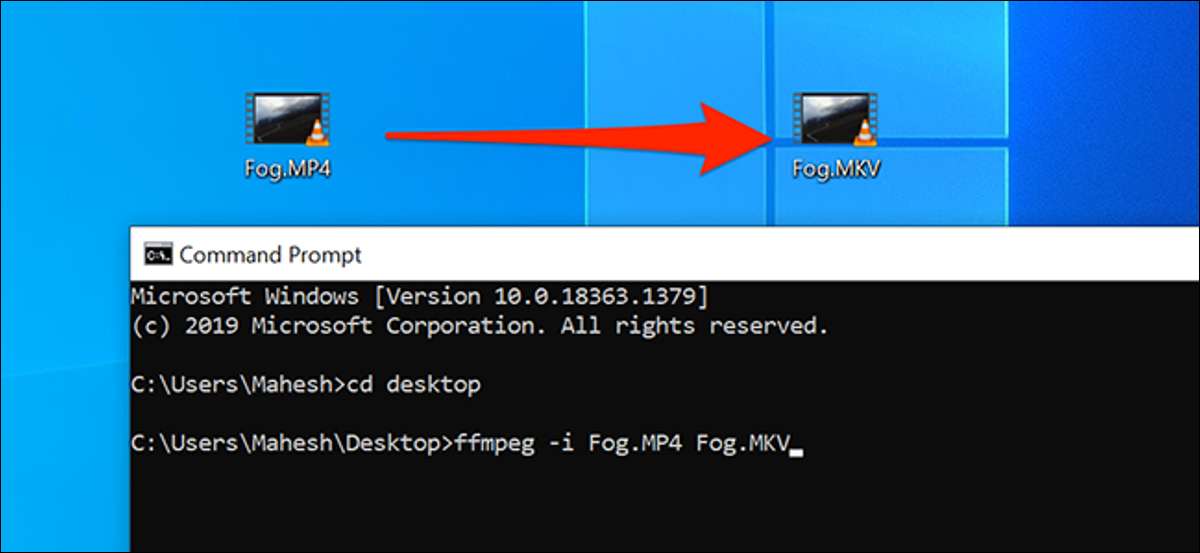
FFMPEGのおかげで、コマンドプロンプトの使用を含め、Windows 10上でメディアファイルをある形式から別の形式に変換する方法はたくさんあります。グラフィカルユーザーインターフェイスを介してコマンドを希望する場合は、コマンドプロンプトを使用してオーディオファイルとビデオファイルを変換する方法です。
コマンドプロンプトを使用してオーディオとビデオを変換するためのFFMPEGを設定します
デフォルトでは、コマンドプロンプトはメディアファイルを変換するオプションを提供しません。これらの変換を実行するためにサードパーティのユーティリティをインストールする必要があります.FFMPEGはこれを行うのに大きなユーティリティです。それはオープンソース、クロスプラットフォーム、そして非常に人気があります。
FFMPEGを使用して、ほぼすべてのオーディオフォーマットとビデオフォーマットを他の多くのファイル形式に変換できます。このユーティリティを使用するには、最初にダウンロードする必要があり、そのパスをシステム変数に追加します。
始めるには、 FFMPEG サイト、「ダウンロード」をクリックして、「パッケージとampを取得」の「Windowsのアイコンをクリックします。実行可能ファイル、およびコンパイルされたFFMPEGパッケージをダウンロードするためのプロバイダの1つを選択します。
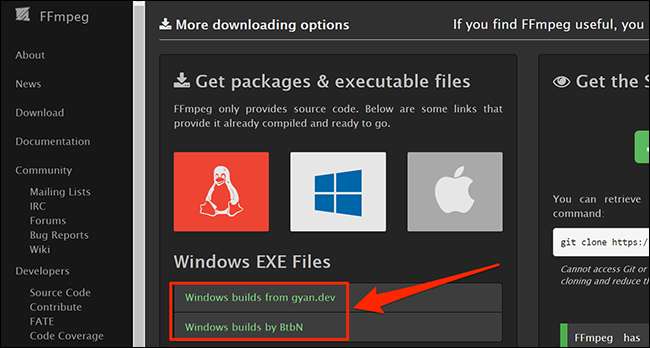
パッケージがダウンロードされたら、右クリックして「抽出」を選択します。次にCtrl + Aを押して抽出したすべてのファイルを選択し、Ctrl + Cを押して選択したファイルをコピーします。基本的に、あなたは次のフォルダをコピーしています:bin、doc、include、およびlib。
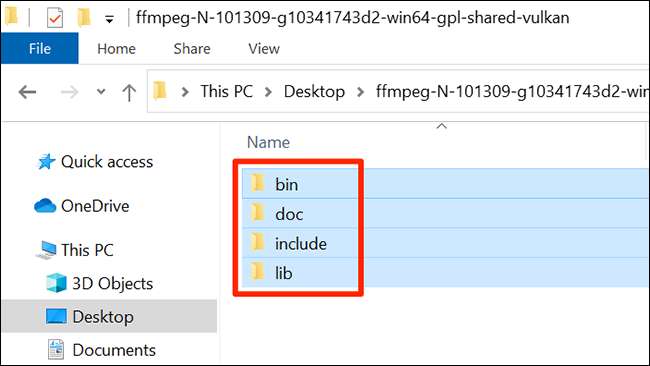
ファイルエクスプローラウィンドウを開き、 "C"ドライブに移動し、 "ffmpeg"という新しいフォルダを作成します。このフォルダ内にヘッドを押して、Ctrl + Vを押して、すべてのFFMPEGフォルダをここに貼り付けます。
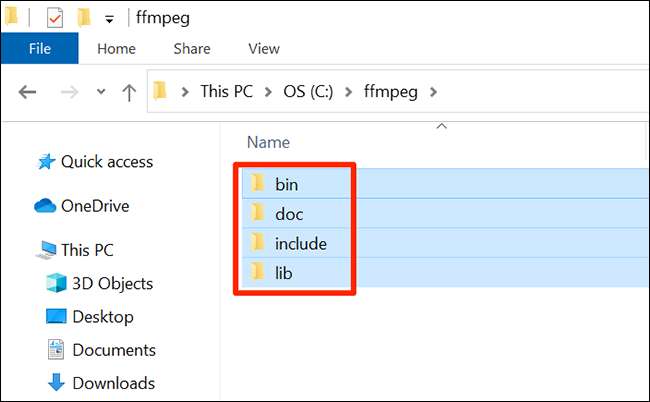
システムへのFFMPEGのパスを追加する時が来ました。これを行うには、「スタート」メニューを開き、「詳細なシステム設定の表示」を検索して、最初の結果をクリックします。
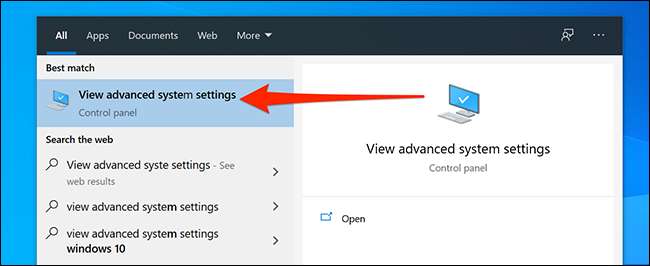
「環境変数」と表示されているボタンを見つけてクリックします。画面上部から「パス」を選択し、「編集」をクリックします。
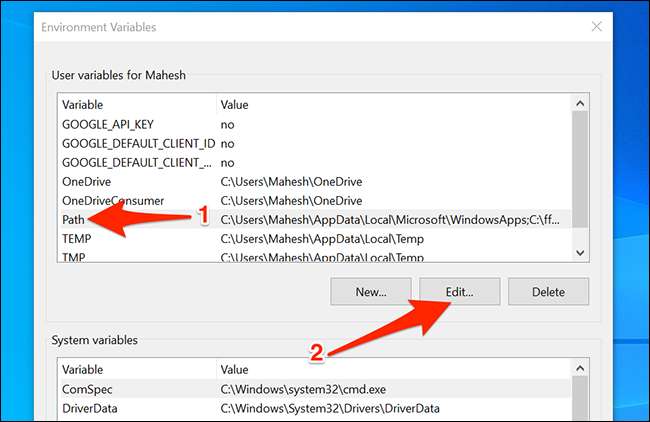
新しいパスを追加するには、右側の[新規]を選択します。 PC上のFFMPEGのパスであるボックスに次のパスを入力し、[OK]をクリックします。
C:\ ffmpeg \ bin \
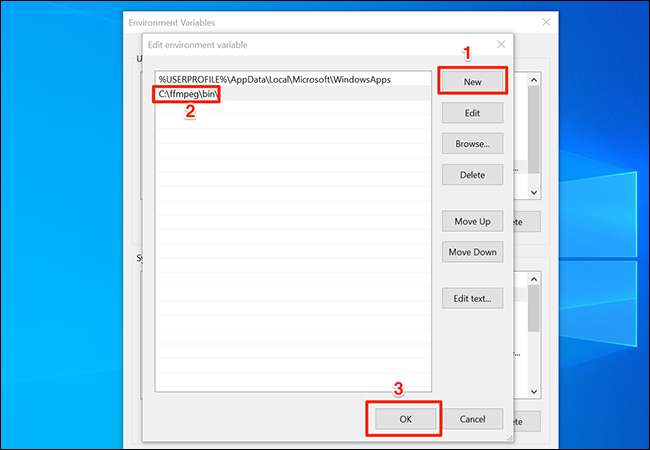
FFMPEGは、メディアファイルを変換するためにコマンドプロンプトから使用する準備が整いました。
ビデオをある形式から別のフォーマットに変換する方法
FFMPEGは数十のファイルフォーマットをサポートしているので、できます。 あなたのビデオを変換してください 選択されたターゲットフォーマットのいずれかにかなりの形式から。
この変換を実行するには、単一のコマンドを入力する必要があります。コマンドでパラメータを使用し、コマンドはソースファイルを選択した形式に変えます。
この例では、デスクトップに配置された「Fog.mp4」というビデオを "Fog.mkv"に変換します。これを行うには、「スタート」メニューを開き、「コマンドプロンプト」を検索してツールを起動します。
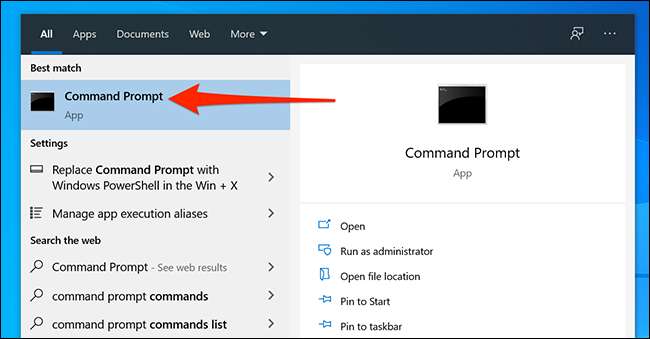
デスクトップを現在の作業ディレクトリにするには、次のコマンドを入力します。
CDデスクトップ
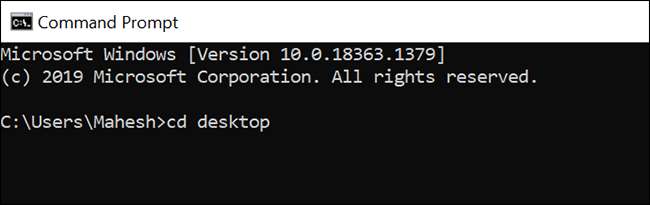
次のコマンドを入力して、 "Fog.mp4"を "Fog.mkv"に変換します。もちろん、コマンド内のソースファイルとターゲットファイルを交換して実際のファイルを変換します。
FFMPEG -I FOG.MP4 FOG.MKV
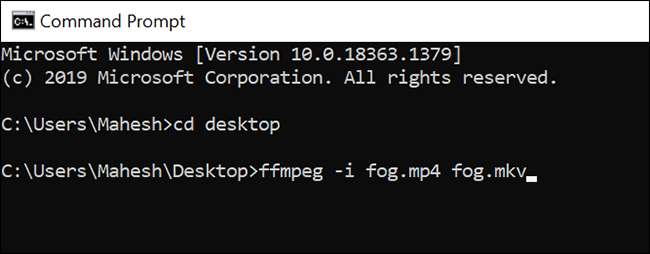
ビデオが変換されると、結果のファイルは元のファイルと同じフォルダに配置されます。この場合のデスクトップになるでしょう。
オーディオをある形式から別のフォーマットに変換する方法
動画を変換する方法のように、コマンドプロンプトを使用してオーディオファイルを変換できます。入力ファイル名と出力ファイル名を指定して、ファイルが変換されます。
この例では、デスクトップに配置された "music.mp3"というファイルを "music.wav"に変換しましょう。 [コマンドプロンプト]を開いて、デスクトップに移動するには、次のように入力します。
CDデスクトップ
次に、オーディオファイルを変換するために次のコマンドを入力します。ターゲットファイル名に「music.mp3」をソースファイル名 "music.wavに置き換えてください。
ffmpeg -i music.mp3 music.wav
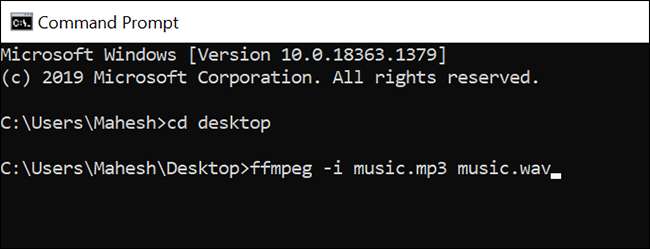
ビデオのように、変換されたオーディオファイルも元のファイルと同じフォルダに配置されます。ここでの例では、デスクトップに "music.wav"ファイルが表示されます。
動画から音声を抽出する方法
コマンドプロンプトと組み合わせてFFMPEGを使用できます。 ビデオファイルをオーディオファイルとして保存します 。このようにして、ビデオを削除し、ビデオファイルのオーディオ部分のみを保持できます。
ビデオから曲を保存し、ビデオファイルから素敵なメロディを抽出するためにこれを行いたいと思うかもしれません。
これを行うには、「開始」メニューを開き、「コマンドプロンプト」を検索してツールを開きます。
ビデオがデスクトップ上にあると仮定して、次のコマンドを実行してデスクトップを現在の作業ディレクトリにします。ビデオが他の場所にある場合は、代わりに実際のパスを入力してください。
CDデスクトップ
次へ、次のコマンドを使用してビデオファイルからオーディオを抽出します。以下の例では、 "myvideo.mp4"というビデオファイルからオーディオを抽出します。
FFMPEG -I MyVideo.mp4 -VN result.mp3
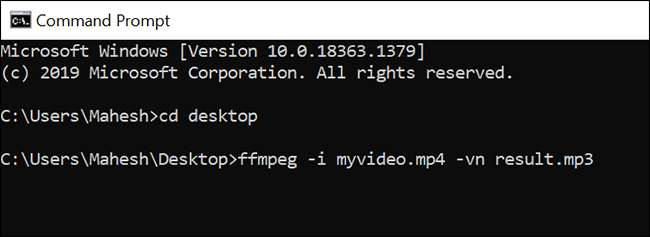
"result.mp3"という新しいファイルが生成されます。このファイルには、ビデオファイルのオーディオコンテンツがあります。
"ffmpegが内部または外部コマンドとして認識されない"エラーの修復方法
ffmpegコマンドを実行している間、コマンドが内部または外部コマンドとして認識されないというエラーが発生した場合、システム変数の設定が誤っているためです。
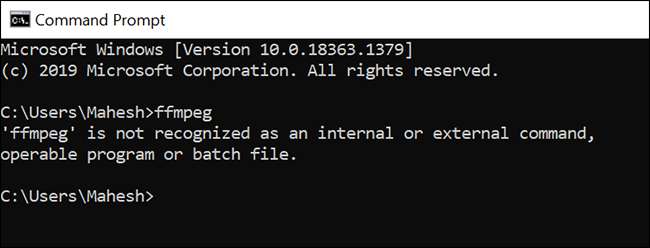
システム変数へのFFMPEGパスを正しく追加する手順を確認してください。また、コンピュータを再起動し、これは問題を解決する可能性があります。
あなたはできることを知っていましたか ハンドブレーキを使用して、Windows 10上の任意の形式にかなりのメディアファイルを変換するために使用します。 、 それも?グラフィカルな解決策が必要な場合は試してください。







